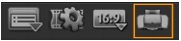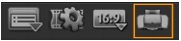创建光盘卷标
在 Corel 会声会影中创建并打印光盘卷标、光盘盒封面和插页。您可以添加和编辑图像、文本、图标来完成布局。
启动光盘卷标创建对话框
• 单击创建光盘对话框左下角的打印光盘卷标图标。
“常规”选项卡
常规选项卡可让您从选择光盘卷标或光盘封面模板开始设计。然后,您可以自定义光盘卷标、光盘封面、插页或小册子的整体设计。将显示与所选纸张大小有关的介质或卷标的实际尺寸作为您的参考。
“图像”选项卡
图像选项卡可让您调整图像的属性。
“文本”选项卡
文本选项卡可让您格式化文本并调整其属性。
光盘卷标创建选项
在设计光盘卷标时,您可以执行以下任一项任务。
• 文件
• 加载光盘卷标 — 打开先前保存的光盘卷标项目。
• 保存光盘卷标 — 保存光盘卷标项目。
• 添加图像 — 选择要添加到卷标的图像。
• 添加文字 — 将文字对象添加到卷标。
• 添加图标 — 将图标添加到卷标。
• 播放列表 — 打开添加/编辑播放列表信息对话框可将如专辑标题、艺术家姓名及日期等信息添加到卷标中。
• 清除内容 — 删除光盘布局中的所有对象和背景。此功能在开始设计时很有用。
其它选项
• 显示/隐藏光盘 — 显示/隐藏光盘轮廓以更准确地对齐图像或文本。
• 显示/隐藏网格 — 显示/隐藏网格线,用于对称地布置图像和文本。